OpenWRT, или Что еще можно сделать со своим роутером
Здравствуйте, на написание данной статьи меня натолкнула аналогичная, но в качестве сервера выступала Raspberry Pi. По моему мнению использовать эту маленькую, но при этом достаточно мощную платку в этих целях немного не целесообразно, у многих есть wi-fi роутер с USB портом, а следовательно зачем включать в розетку целый блок питания от компьютера давая при этом пускай и не большой, но все таки расход электроэнергии когда в розетку включено уже все что надо.
В данной статье рассмотрим установку торрентокачалки на практический любой роутер с USB и поддержкой OpenWRT прошивки. В наличии у меня имеется Linksys E3000, но конкретной разницы в установке и настройке OpenWRT нет. Что нам для этого будет нужно:
- Непосредственно роутер с разьемом USB, в идеале конечно с двумя.
- Флешка/ USB HDD произвольного объема под Ваши нужды чем больше тем лучше.
- Буквально пол часа свободного времени чтобы все поставить и настроить.
- Прямые руки.
Установка / настройка OpenWRT
Прежде всего сразу оговорюсь что Вы все делаете на свой страх и риск, так как существует вероятность «окирпичивания» Вашего роутера. Проверяем есть ли Ваш роутер в списке поддерживаемых устройств, для этого заходим на сайт OpenWrt
INSTALEI LINUX NO MEU ROTEADOR! Com OPENWRT desbloquei diversos recursos — APRENDA INSTALAR TAMBÉM!

Жмем на соответствующую ссылку и ищем там свое устройство в списке. В принципе информация там не всегда актуальная, я в этом убедился на своем личном опыте со своим роутером который в этом списке значится как не полностью поддерживаемый , хотя и включен уже в trunk. Желательно запомнить на каком чипсете построен Ваш роутер для облегчения поиска именно Вашей прошивки.

После этого переходим в вкладку «Downloads»
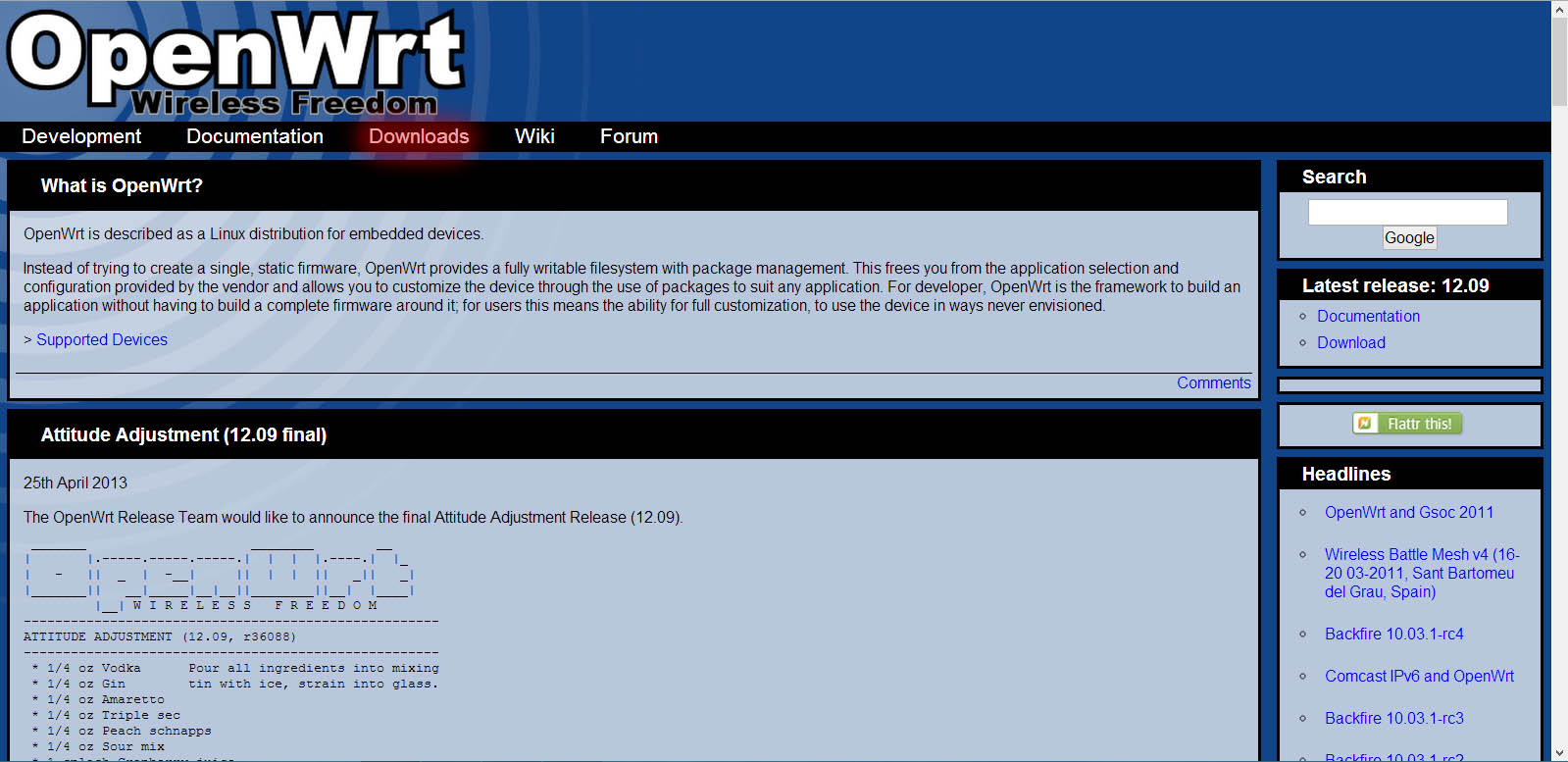
Тут стоит выбрать какую ветку использовать стабильную (Attitude Adjustment) или соответственно «trunk» в папке snapshots, сразу замечу если Ваш роутер более менее новой модели, то скорее всего в стабильной ветке вы его не найдете.
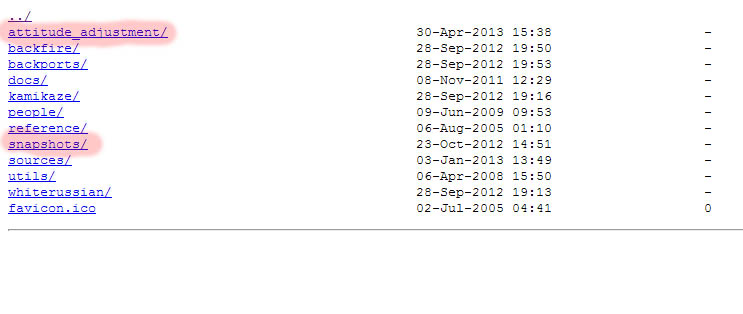
Переходим непосредственно к скачиванию прошивки.

После того как прошивка скачалась переходим к прошивки Вашего роутера. Для этого необходимо зайти в его вэб-интерфейс который обычно располагается по адресу 192.168.1.1 или 192.168.0.1 в зависимости от производителя роутера. Подробнее по процессу прошивки и настройки Wi-Fi и всего остального для конкретного роутера можете обратится в Google, а то эта статься может растянуться до неприличных размеров, мы же остановимся именно на установке и настройке Transmission.
Resolvendo o Wi-Fi da sua casa com OpenWRT
Установка и настройка Transmission
После прошивки роутера запускаем PuTTY если Ваша ОС Windows, если Linux то просто запускаете терминал. В поле адрес вбиваем 192.168.1.1 для PuTTY либо команду telnet 192.168.1.1 для Linux. После успешного подключения переходим к установке / настройке пакетов.
Перед скачиванием пакетов следует маленькое отступление. Так как в роутере физической памяти достаточно мало, колеблется от 4 до 16 мегабайт в зависимости от продвинутости и цены Вашего роутера, нам следует заранее побеспокоится о его увеличении. Ведь мы в любом случае собираемся подключать к нему флешку или жесткий диск так почему бы нам не сделать чтобы роутер грузился непосредственно с раздела на нашем носителе? Давайте сделаем это! Перед всеми манипуляциями с роутером нужно «разбить» Ваш HDD/флешку на несколько разделов.
- Раздел под своп (100-200 МБ будет достаточно) * при использовании HDD, при использовании флешки не рекомендуется, так как имеется хоть и большой но все таки ограниченный запас циклов перезаписи
- Раздел с которой будет грузится роутер (на Ваше усмотрение от 50 МБ и выше) с файловой системой Ext3 или Ext4 * Вот тут то нам и может пригодится вторая флешка, куда лучше разместить загрузочную область и область для хранения закачек на разных устройствах чтобы безболезненно извлекать ее для скидывания информации без выключения роутера.
- Раздел под Ваши загрузки / хранилище все оставшееся место желательно тоже в Ext3/4 если хотите периодический использовать носитель на компьютере то NTFS но приготовьтесь к периодическим ошибкам, так как Linux с этим типом ФС «дружит» довольно посредственно, так же дополнительно придется установить еще один пакет ntfs-3g .
Приступим. Вводим последовательно команды в терминале
opkg update opkg install block-mount kmod-usb-core kmod-usb2 kmod-usb-ohci kmod-usb-storage kmod-fs-ext4
Этими командами мы обновили базу репозиториев на роутере и установили необходимые нам пакеты: модули ядра для поддержки USB и модули файловой системы
block info
И ищем наши разделы на флешке / HDD * Вы же не забыли подключить Вашу флешку / HDD к роутеру правда?
mount /dev/sdaX /mnt mkdir /tmp/cproot mkdir /home mount —bind / /tmp/cproot tar -C /tmp/cproot -cvf — . | tar -C /mnt -x sync umount /mnt umount /tmp/cproot
Здесь взамен sdaX надо выбрать тот раздел с которого мы собираемся производить загрузку в дальнейшем. Все остальные команды предназначены для копирования загрузочного раздела роутера на флешку / HDD.
block detect > /etc/config/fstab
Данная команда записывает все найденные разделы для автоматического подключения в файл /etc/config/fstab . Дальше нам надо немого подредактировать этот файл к виду:
config ‘global’ option anon_swap ‘0’ option anon_mount ‘0’ option auto_swap ‘1’ option auto_mount ‘1’ option delay_root ‘0’ option check_fs ‘0’ config ‘mount’ option target ‘/’ option uuid ‘7d3abfaf-493a-46bb-9730-1d793ecb9783’ option enabled ‘1’ config ‘mount’ option target ‘/home’ option uuid ‘7d3abfaf-463a-46db-9730-1d793ecb4593’ option enabled ‘1’ config ‘swap’ option uuid ’76d36596-5710-4b77-a3a7-02a66d469750′ option enabled ‘1’
Открываем данный файл для редактирования:
Как пользоваться данным редактором можно посмотреть тут или опять же обратится в Google.
Перезагружаем роутер. Опять заходим в консоль и проверяем все ли правильно подмонтировалось:
Тут следует обратить внимание на то чтобы rootfs совпадал по параметрам с /dev/sda1 , если это так то у нас все получилось. Переходим к следующему пункту.
Установка torrent клиента Transmission.
opkg update opkg install transmission-daemon transmission-cli transmission-web transmission-remote /etc/init.d/transmission enable
Открываем файл настроек клиента и редактируем под свои нужды:
vi /etc/config/transmission
config transmission option enable 1 # непосредственно включает клиент option config_dir ‘/etc/transmission’ # расположение фалов настроек клиента option alt_speed_down 50 # ограничение скорости option alt_speed_enabled false option alt_speed_time_begin 540 option alt_speed_time_day 127 option alt_speed_time_enabled false option alt_speed_time_end 1020 option alt_speed_up 50 option bind_address_ipv4 ‘0.0.0.0’ option bind_address_ipv6 ‘::’ option blocklist_enabled false option dht_enabled true option download_dir ‘/home/’ # директория для загрузок option encryption 0 # шифрование option incomplete_dir ‘/home’ # директория для не завершенных загрузок option incomplete_dir_enabled false # включение/выключение директории для незавершенных загрузок option lazy_bitfield_enabled true option lpd_enabled false option message_level 2 option open_file_limit 32 option peer_limit_global 240 option peer_limit_per_torrent 60 option peer_port 51413 option peer_port_random_high 65535 option peer_port_random_low 49152 option peer_port_random_on_start false option peer_socket_tos 0 option pex_enabled true option port_forwarding_enabled false option preallocation 1 option proxy «» option proxy_auth_enabled false option proxy_auth_password » option proxy_auth_username » option proxy_enabled false option proxy_port 80 option proxy_type 0 option ratio_limit 2.0000 option ratio_limit_enabled false option rename_partial_files true option rpc_authentication_required false option rpc_bind_address ‘0.0.0.0’ option rpc_enabled true option rpc_password » option rpc_port 9091 option rpc_username » option rpc_whitelist ‘127.0.0.1,192.168.1.*’ option rpc_whitelist_enabled false option script_torrent_done_enabled false option script_torrent_done_filename » option speed_limit_down 100 option speed_limit_down_enabled false option speed_limit_up 40 option speed_limit_up_enabled true option start_added_torrents false option trash_original_torrent_files false option umask 18 option upload_slots_per_torrent 14 option watch_dir_enabled false option watch_dir »
Запускаем и проверяем:
/etc/init.d/transmission start
Запускаем браузер и вводим 192.168.1.1:9091 если все работает то на этом все.
Если данная статья кого то заинтересует готов так же рассказать о настройке «файлопомойки», поднятия VPN сервера, настройка IPTV на OpenWRT.
Предвижу мнение многих что на Хабре да и во всем интернете полно подобных инструкций, но все же постарался максимально подробно и просто расписать весь процесс установки и настройки. Так же недавно в OpenWRT немного изменился принцип использование флешки в качестве root раздела, сейчас эта информация уже доступна в вики проекта но только на английском языке.
UPD: В этой статье не описана настройка подключения интернета от Вашего провайдера, так как слишком много нюансов настроек. Без подключения роутера к интернету естественно ничего не выйдет.
Источник: habr.com
Установка и настройка Openwrt
Openwrt — даже не прошивка, а операционная система linux для роутеров. Причин, для того, что бы ваш роутер был под управлением Openwrt много. Ведь перед вами хоть и урезанная, но система linux, с возможностью установки пакетов (приложений). Помните, перепрошивка роутера в openwrt лишает вас гарантии. Все действия, которые вы выполняете со своим роутером — вы делаете на свой страх и риск.
В первом повествовании не будем вдаваться во многие тонкости. Рассмотрим, как прошить роутер и настроить сеть через веб-интерфейс на примере TP-Link TL-WR740N v.5.
Установка и настройка Openwrt
Шаг 1. Подготовка и прошивка
И так, первый шаг: заходим в админку роутера, смотрим модель и версию:
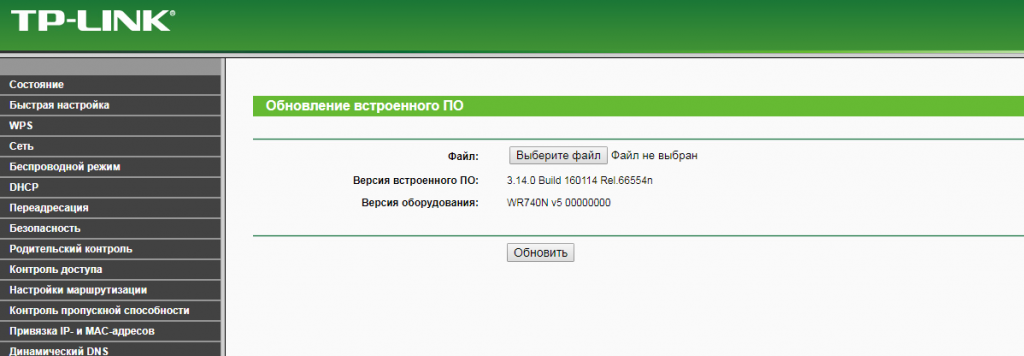
Далее идём на сайт OpenWrt https://openwrt.org/toh/views/start , выбираем Table of Hardware: Standard, all devices тут же можно посмотреть техническую информацию об этом роутере и о любых других, поддерживаемых:
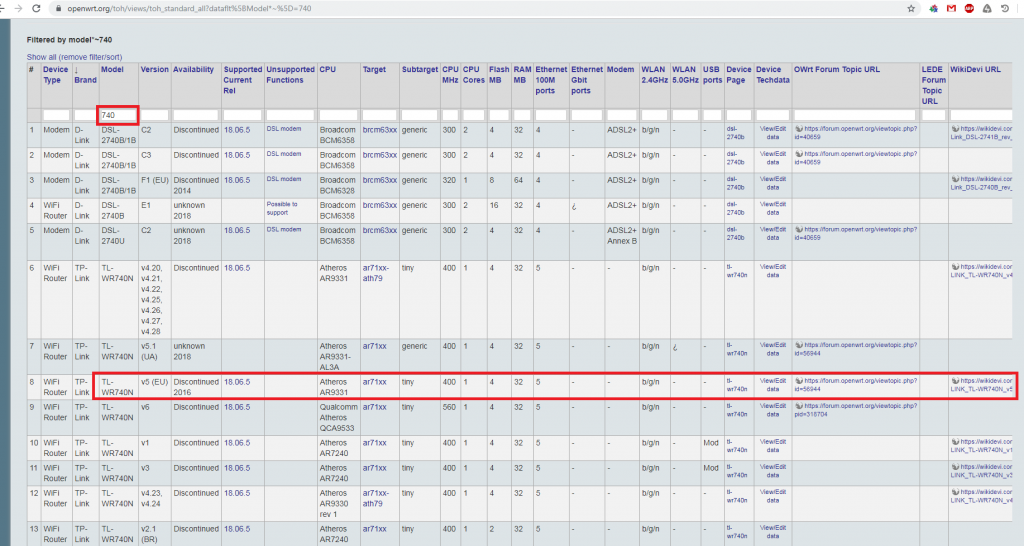
Переходим на страницу нашего устройства, смотрим версию устройства и качаем ту прошивку, в которой присутствует слово factory. Прошивка Sysupgrade нужна для обновления уже установленной системы:
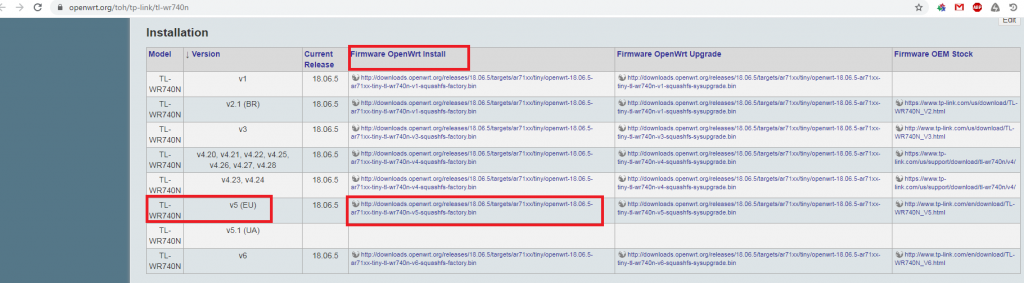
Скачали, в веб интерфейсе нашего устройства нажмите выберите файл. Выбираем то, что скачали, затем нажмите Обновить:
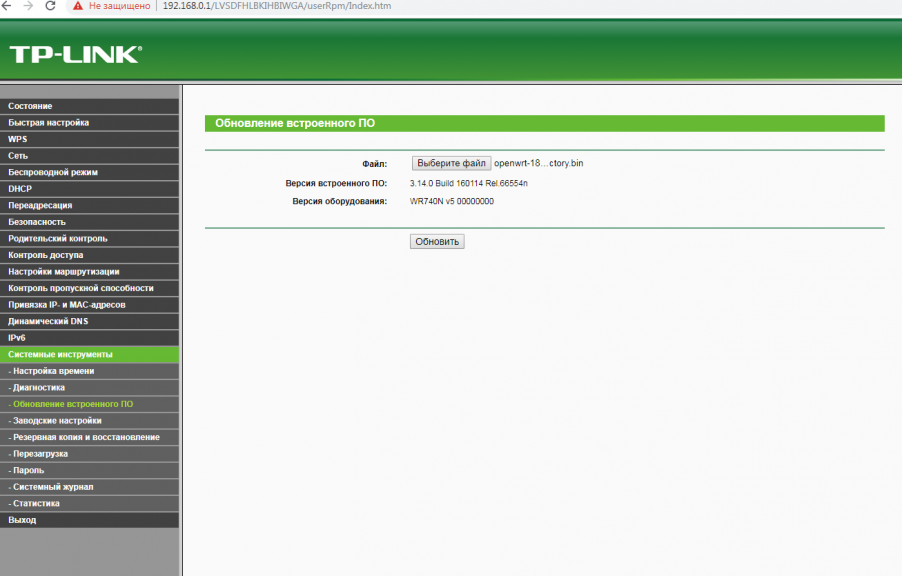
Роутер прошивается.. После прошивки — веб-интерфейс будет доступен по http://192.168.1.1
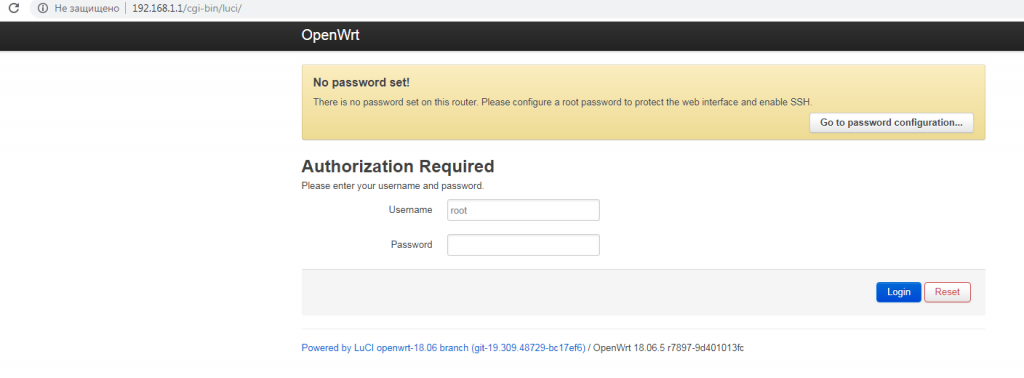
Шаг 2. Первоначальная настройка
Рекомендую сразу установить пароль и выбрать интерфейс «lan» для подключения по SSH:
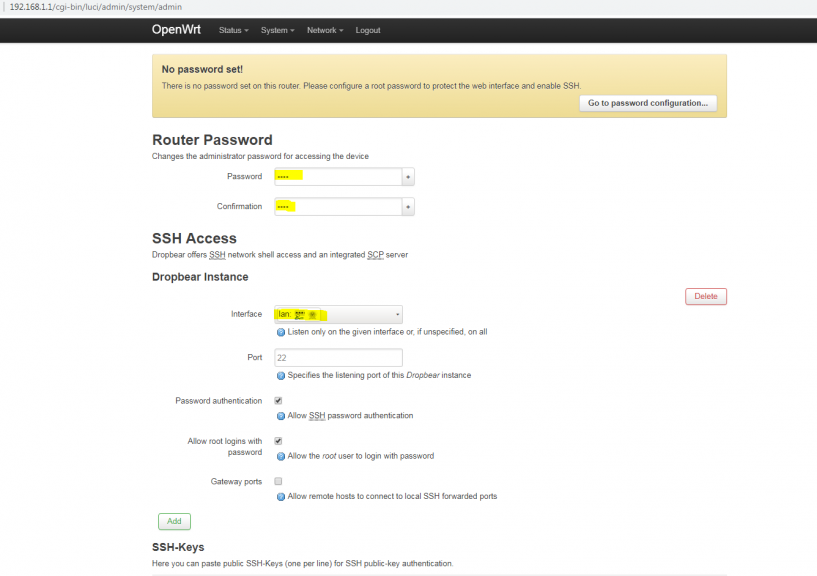
Шаг 4. Настройка PPPOE
Теперь настроим подключение к интернету. Если ваш провайдер раздаёт интернет по DHCP, то этот шаг мы пропустим. По умолчанию WAN настроен на DHCP client. Если же pppoe, то идем далее:
Переходим в Network -> Interfaces -> Add new interface. Задаём имя интерфейса, протокол (PPPoE). Cover the following interface выбираем тот, который с wan. Вообще, в моём случае в роутере есть свич — eth0.1 и отдельно адаптер ethernet — eth1. В некоторых случаях нет адаптера, есть только свич eth0 и он разделен вланами — eth0.1 будет wan, а eth0.2 свич.
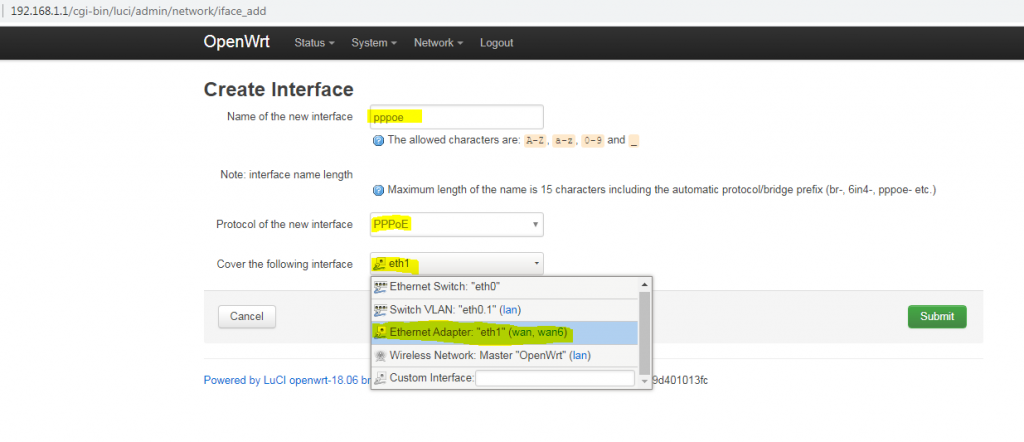
Нажав Submit мы попадаем далее, здесь нужно указать логин/пароль от PPPoE:
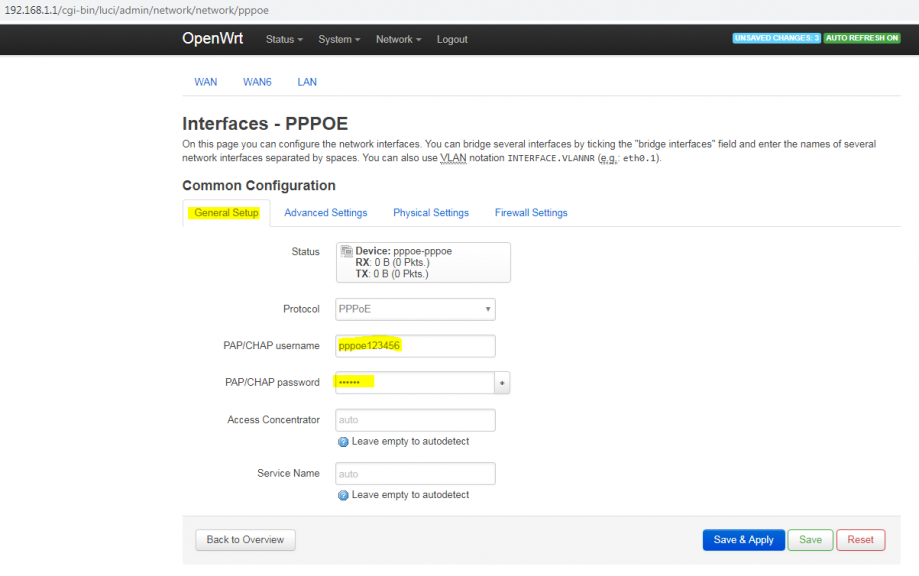
Не применяя настроек, переходим в Firewall Settings и выбираем зону WAN. Сохраняем, применяем.
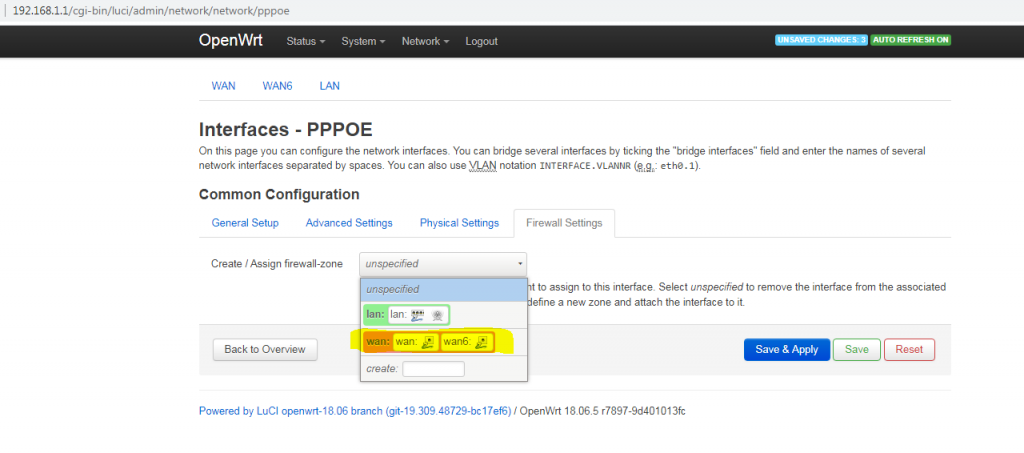
Если все сделано правильно, то, перейдя в Network -> Interfaces видим, что наш pppoe подключился. Проверяем интернет, должен работать.
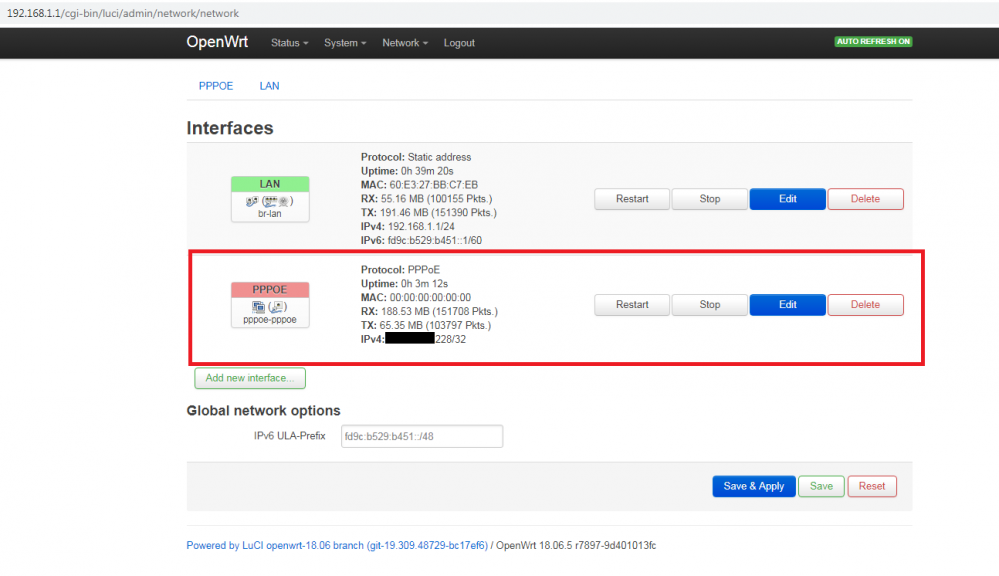
Шаг 5. Настройка WiFi
По умолчанию в Openwrt выключен WiFi, что бы включить, переходим в Network -> Wireless -> Edit:
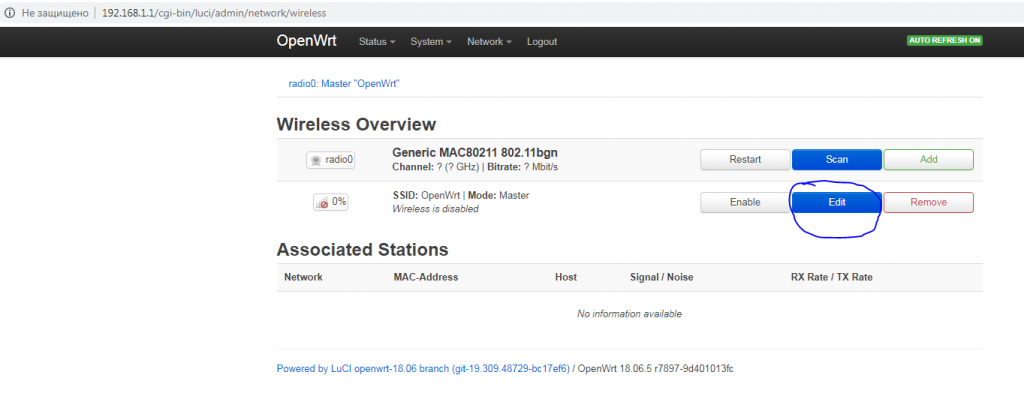
Тут можно выбрать канал, на котором будет работать наша Wi-Fi сеть, либо оставить auto, тогда канал будет сам выбираться, в зависимости от загруженности.
- Режим работы (mode) — выбираем Access Point (точка доступа), о других режимах, мы поговорим в следующих статьях.
- ESSID — имя сети Wi-Fi.
Далее перейдите на вкладку Wireless Security:
Не рекомендуется ставить пароль просто из 8 цифр, такой пароль очень уязвим!После всех настроек нажимаем Enable.
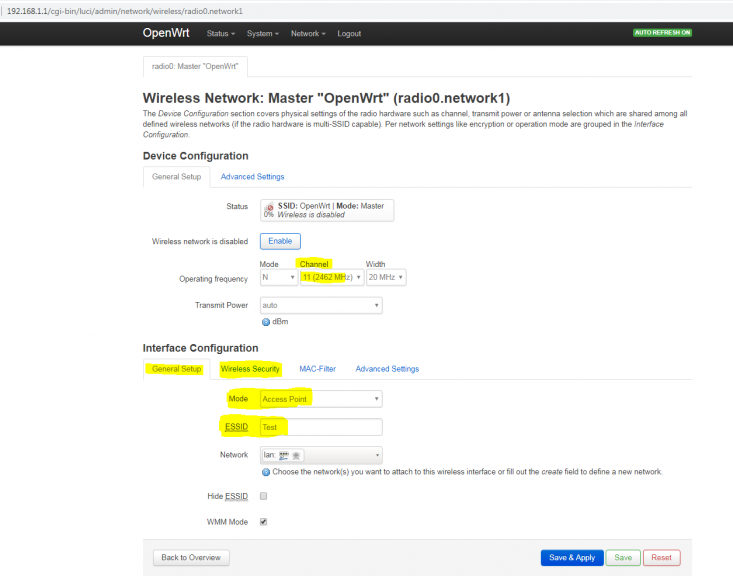
На этом пока всё. В дальнейших статьях мы рассмотрим конфигурационные файлы, логи, доступ через SSH, переназначение одного из LAN портов на WAN и так далее.
Похожие записи
Нет похожих записей.
Оцените статью
(10 оценок, среднее: 3,70 из 5)
Статья распространяется под лицензией Creative Commons ShareAlike 4.0 при копировании материала ссылка на источник обязательна .
Источник: losst.pro
Установка и настройка Openwrt

Ядро операционной системы Linux часто становится базой для работы различных устройств вроде маршрутизаторов и навигаторов. Они имеют ограниченный функционал, зато гарантируют высокую стабильность работы оборудования, а также обеспечивают возможность установки сторонних приложений, помимо заводских утилит.
Относится это и к Openwrt – самой известной операционной системе для роутеров.
Требования к роутеру для установки Openwrt
Openwrt – это не простая прошивка, а целая операционная система для маршрутизаторов, созданная на базе Linux. Если вы решили перепрошить свой роутер и установить данную ОС, то проверьте, соответствует ли ваше устройство следующим требованиям:
- соответствие архитектурам, которые указаны на официальном сайте;
- минимум 4 Мб флеш-памяти (без возможности установить GUI (LuCI));
- от 32 Мб ОЗУ.
Перед тем как экспериментировать с сетевым устройством, рекомендуется усвоить – перепрошивка оборудования часто лишает пользователя заводской гарантии. Кроме того, вероятно, интерфейс новой оболочки будет несколько непривычным по сравнению с предыдущим, и это вызовет некоторые затруднения в настройке параметров.
Комьюнити теперь в Телеграм
Подпишитесь и будьте в курсе последних IT-новостей
Шаг 1: Подготовка и прошивка
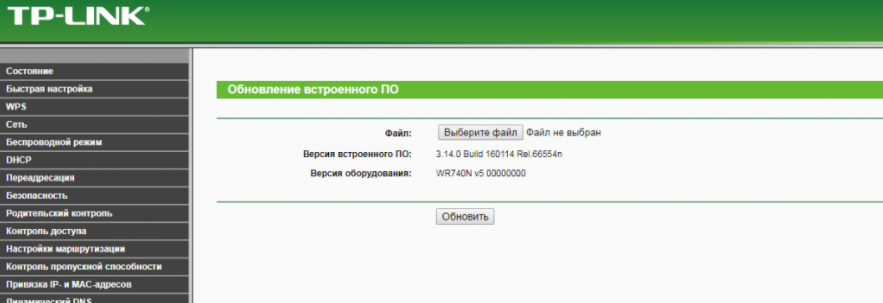
Рассмотрим процедуру прошивки на примере роутера TP-Link модели TL-WR740N. Перед запуском изменений нужно зайти в панель администратора (через браузер) и посмотреть текущую версию встроенного программного обеспечения. Следующий шаг – скачивание операционной системы Openwrt, она доступна по ссылке.
В открывшейся таблице отображается перечень поддерживаемых роутеров и техническая информация о них. Пользователю достаточно найти прошивку, соответствующую текущей версии. В названии должна присутствовать приставка factory.
Если к названию прошивки добавлено слово Sysupgrade, это означает, что файл предназначен для обновления версии ранее установленной операционной системы. После скачивания требуется зайти обратно в панель администратора и нажать на кнопку «Обновить». Система предложит указать файл – здесь нужно выбрать архив с Openwrt.
Все, осталось дождаться завершения процесса прошивки. Важно на этом этапе обеспечить питание без аварийных отключений, чтобы не повредить программное обеспечение. Если это случится, оно перестанет запускаться, и аппарат останется только «выкинуть» или отнести по гарантии. Если все прошло корректно, после перезагрузки веб-интерфейс будет доступен по адресу http://192.168.1.1.
Шаг 2: Первоначальная настройка Openwrt
В перечень базовых настроек ПО входит изменение пароля администратора. Это исключит вход в панель посторонних лиц на удаленной основе в результате перехвата сигнала Wi-Fi. Плюс нужно включить интерфейс в режим «LAN», чтобы активировать поддержку протокола SSH.
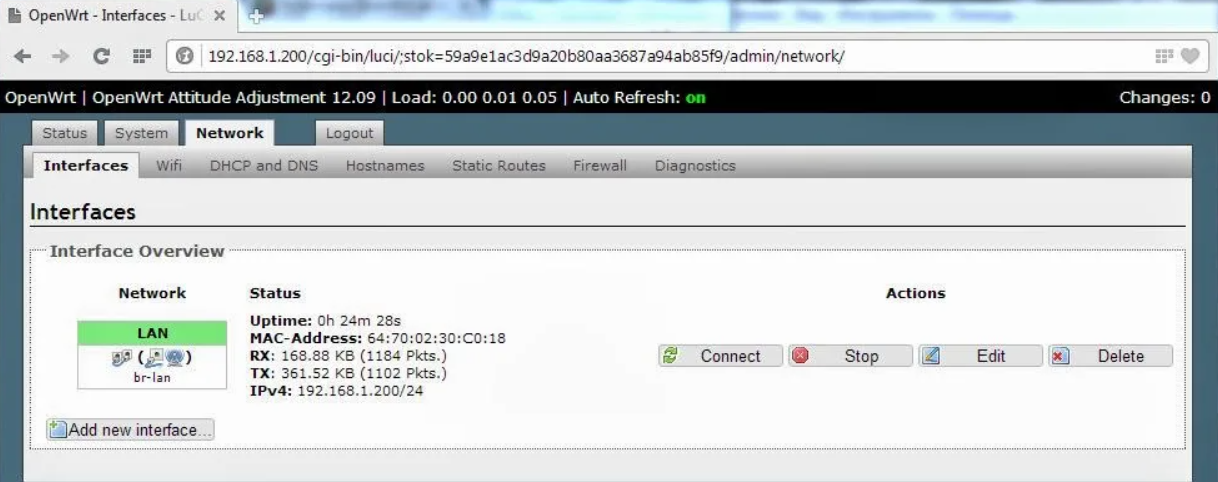
Шаг 3: Настройка PPPOE
Теперь требуется настроить подключение к интернету. Если провайдер предлагает соединение по протоколу DHCP, этот шаг допускается пропустить, потому что роутер «по умолчанию» настроен на передачу данных через DHCP Client.
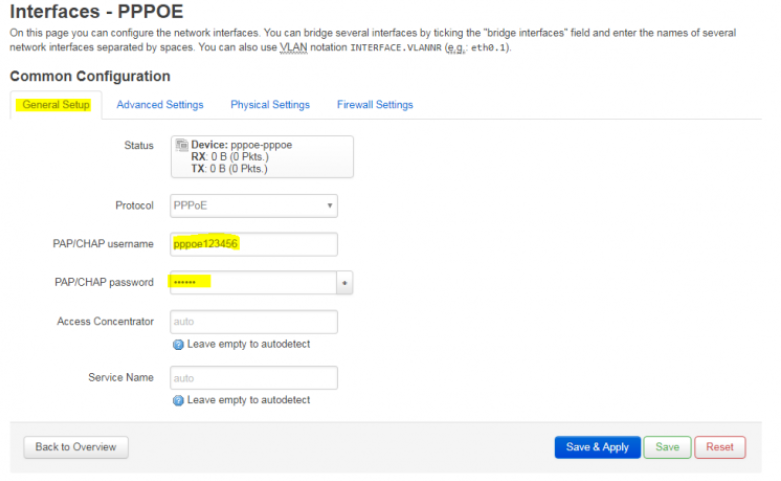
Если же речь идет о PPPOE, нужно провести следующую настройку:
- Перейти в подраздел Interfaces раздела Network.
- Кликнуть по пункту Add new interface.
- Задать имя интерфейса и указать протокол PPPoE.
- Выбрать режим WAN для пункта Cover the following interface.
После внесения перечисленных настроек нужно нажать на Submit, ввести переданные от провайдера логин-пароль и без сохранения настроек перейти в раздел Firewall Settings, где выбрать зону WAN. Теперь остается применить изменения и перезагрузить роутер. Если еще раз перейти в раздел Interfaces в Network, пользователь увидит, что PPPoE подключен, и можно выходить в интернет.
Шаг 4: Настройка Wi-Fi
Wi-Fi на Openwrt включается вручную. Сразу же после инсталляции операционной системы интерфейс обычно отключен. Выполняется процедура в подразделе Wireless раздела Network. Там нужно кликнуть по кнопку Edit и изменить несколько параметров:
- Mode – режим работы установить в значение Access Point (точка доступа).
- ESSID – имя сети Wi-Fi по свободному выбору пользователя.
Во вкладке Wireless Security нужно указать режим WPA2-PSK для пункта Encryption, а в строке Key ввести желаемый пароль для подключения к беспроводной сети. Остается кликнуть по кнопке Enable и попробовать подключение с любого устройства с модулем Wi-Fi.
Источник: timeweb.com
Что такое OpenWrt и почему я должен использовать его для своего роутера?

Вы заменили операционную систему на своем компьютере и на телефоне, но как насчет вашего маршрутизатора? Если вы не согласны с идеей превратить ваш маршрутизатор в SSH-сервер, VPN, систему формирования трафика или клиент BitTorrent — подумайте об OpenWrt .
OpenWrt — это встроенный дистрибутив Linux, который можно установить на различные маршрутизаторы. OpenWrt имеет веб-интерфейс и может быть более стабильным, чем прошивка вашего аппаратного обеспечения по умолчанию. Если вам придется перезапускать ваш маршрутизатор каждые несколько дней, потому что он зависает, вы — кандидат на OpenWrt.
Поскольку проблемы конфиденциальности связаны с облачными вычислениями и внедрением Интернета вещей , сообщество OpenWrt выросло настолько, что организовало не один, а два саммита, посвященных проекту . Вы можете стать следующим человеком, который влюбится в работу с их роутером.

Использует для OpenWrt
Если идея наличия модульного дистрибутива Linux на вашем маршрутизаторе не волнует вас всеми возможностями, возможно, вы читаете не ту статью. Но мы дадим вам список интересных вещей, которые вы могли бы сделать с OpenWrt, помимо того, что он функционирует как маршрутизатор:
- Используйте SSH-сервер для SSH-туннелирования : OpenWrt включает SSH-сервер, чтобы вы могли получить доступ к его терминалу. Если вы выставите SSH-сервер в Интернет (убедитесь, что он защищен с помощью аутентификации на основе ключей вместо слабого пароля), вы сможете получить к нему удаленный доступ и использовать SSH-туннелирование для пересылки вашего трафика через зашифрованное соединение. Это позволяет безопасно получать доступ к веб-сайтам с общедоступного Wi-Fi и получать доступ к веб-сайтам, доступ к которым возможен только в вашей стране во время поездок за границу.
- Настройка VPN : туннелирование SSH работает аналогично VPN во многих отношениях, но вы также можете настроить надлежащий VPN на своем маршрутизаторе OpenWrt.
- Установите BitTorrent Client : с каким-то сетевым хранилищем или маршрутизатор со встроенным портом USB и подключенным устройством хранения USB, вы можете использовать свой маршрутизатор в качестве клиента BitTorrent.
- Запустить серверное программное обеспечение : репозитории программного обеспечения OpenWrt содержат пакеты, которые позволяют ему функционировать как веб-сервер, IRC-сервер, BitTorrent-трекер и многое другое. Возможно, вы уже используете маршрутизатор, так почему бы не использовать тот же маршрутизатор в качестве сервера? Для начала, маршрутизаторы требуют гораздо меньше энергии, чем компьютеры.
- Выполнение формирования трафика и QoS : OpenWrt позволяет вам выполнять формирование трафика и качество обслуживания пакетов, проходящих через ваш маршрутизатор, приоритезируя определенные типы трафика. Вы могли бы даже расставить приоритеты трафика, направляемого на определенные компьютеры, отменив приоритет трафика, направляемого на другие компьютеры.
- Создайте гостевую сеть . В вики OpenWrt содержатся инструкции по настройке специальной беспроводной сети для гостей , отдельной от вашей основной сети. (Вы даже можете снизить скорость гостевой сети.) Существует несколько причин для настройки гостевой сети на маршрутизаторе.для настройки гостевой сети на маршрутизаторе.для настройки гостевой сети на маршрутизаторе.
- Захват и анализ сетевого трафика : вы можете использовать tcpdump для регистрации всех пакетов, проходящих через ваш маршрутизатор, к общему сетевому ресурсу и открыть файл с помощью такого инструмента, как Wireshark, для анализа сетевого трафика.
Это далеко не полный список, но далеко не всегда — но он должен заставить вас задуматься о том, что возможно с OpenWrt. Это встроенная система Linux с широким спектром доступных пакетов программного обеспечения, и во многих отношениях она такая же гибкая, как компьютер под управлением Linux, хотя ее аппаратное обеспечение гораздо более ограничено.
Установка OpenWrt
OpenWrt изначально был разработан для Linksys WRT54G, но теперь он поддерживает гораздо больше моделей маршрутизаторов. Вы можете найти список поддерживаемого оборудования на веб-сайте OpenWrt .
Вы собираетесь заменить встроенную прошивку вашего маршрутизатора на систему OpenWrt Linux, похожую на перепрошивку пользовательского ПЗУ на свой смартфон. В вики подробно описаны четыре различных способа установки OpenWrt на ваш роутер .
Если вам повезет, процесс такой же простой, как выбор файла и нажатие кнопки обновления . Если нет, вам может понадобиться получить доступ к загрузчику вашего маршрутизатора через порт Ethernet или последовательный порт и получить больше практического опыта.

Терминал и веб-интерфейс
После установки OpenWrt вы можете получить доступ к его оболочке BusyBox с помощью SSH-клиента, такого как PuTTY в Windows, или команды ssh, встроенной в системы Linux и Mac. Busybox — это обычная оболочка, используемая во встроенных системах Linux, и OpenWrt включает в себя общие программы, такие как текстовый редактор vi для редактирования файлов. Как и в других системах Linux, вы можете запускать на нем различные сценарии и настраивать задания cron для выполнения действий по расписанию.
OpenWrt использует менеджер пакетов opkg для установки пакетов из своих репозиториев, которые содержат тысячи пакетов. Он также использует UCI (Unified Configuration Interface) для настройки вашей системы. OpenWrt wiki содержит всю необходимую информацию.

Однако вам не обязательно знать все это. OpenWrt включает LuCI, веб-интерфейс для настройки вашего маршрутизатора OpenWrt. Веб-интерфейс содержит множество различных страниц конфигурации, в том числе страницу менеджера пакетов, которая позволяет просматривать, искать и устанавливать доступные пакеты.
Количество пакетов, которые вы можете установить, зависит от места на вашем маршрутизаторе. Там не достаточно места, чтобы установить все. Тем не менее, модульная природа OpenWrt позволяет вам выбирать, какие функции вы хотите установить, и собирать собственную операционную систему маршрутизатора.
Некоторые программные пакеты также имеют страницы конфигурации LuCI, что позволяет легко их настраивать после их установки. Обратите внимание, что не все программное обеспечение, доступное для OpenWrt, имеет интерфейс LuCI, поэтому вам, возможно, придется запачкаться в терминале при настройке некоторых программ.
Ваш маршрутизатор нуждается в OpenWrt?
OpenWrt не идеальное решение для всех. Большинство людей будут довольны прошивкой своего роутера по умолчанию. Другим понадобится встроенная прошивка, например DD-WRT. . OpenWrt более гибок, но если вам нужен только веб-интерфейс с большим количеством функций, вам, вероятно, лучше использовать другую прошивку для замены маршрутизатора прошивок прошивок
Изображение предоставлено: Mayuree Moonhirun через Shutterstock.com
Источник: gadgetshelp.com